Às vezes, você pode descobrir que não pode gravar vídeos M4V em DVD, mesmo se o arquivo estiver completo e ininterrupto. Nesse caso, é provável que seus arquivos M4V do iTunes sejam criptografados com DRM, o que limita a atividade de cópia e edição dos usuários.

M4V é uma extensão de arquivo MPEG-4 desenvolvida pela iTunes Store para codificar episódios de TV, filmes completos e vídeos de música. Alguns arquivos M4V foram especialmente criptografados Gerenciamento de direitos digitais FairPlay da Apple (DRM) com a boa intenção de defender o uso justo de conteúdo digital. É por isso que você encontra problemas ao gravar arquivos M4V com DRM em DVD. Mas se você realmente deseja gravar M4V em DVD, deve seguir duas etapas. Primeiro, você precisa tirar vantagem da remoção do DRM para remover o DRM dos vídeos M4V do iTunes. Somente dessa forma você pode gravar os arquivos M4V disponíveis em DVD.
Parte 1. Como remover o DRM dos arquivos M4V criptografados
Conversor TuneFab M4V é o que sinceramente apresentamos a você, pois ele pode não apenas ignorar o DRM, mas também converter M4V em MP4, que está disponível na maioria dos gravadores de DVD. Esta remoção de DRM de vídeo iTunes M4V profissional exibe excelente desempenho em alta fidelidade, resolução e eficiência. Além disso, é muito fácil de manusear e operar com apenas alguns cliques.
• Converta vídeos do iTunes M4V para MP4;
• Não sofre mais de restrições de M4V DRM;
• Manter Dolby 5.1, AD, closed captions, legendas e trilha de áudio;
Etapa 1. Instalar o TuneFab M4V Converter
Primeiro você pode ter uma experiência de teste gratuita clicando no botão acima. Uma vez instalado, o Conversor e seu iTunes serão iniciados automaticamente e sincronizarão a lista de reprodução.

Etapa 2. Adicionar vídeos do M4V ao iTunes para conversão
Clique em "Adicionar arquivos". Com base no recurso de conversão em lote, selecione todos os arquivos M4V do iTunes que deseja converter. Em seguida, clique em "Adicionar" para confirmar os arquivos selecionados.

Etapa 3. (Opcional) Selecione faixas de áudio e legendas
Clique no ícone "Gear" atrás do nome do vídeo e você poderá ver algumas seleções de faixas de áudio e legendas. Selecione o que você precisa. Se não importa, deixe-os em paz.

Etapa 4. Converter M4V em MP4
Clique em "Converter" e o TuneFab M4V Converter converterá seus arquivos M4V em MP4 com uma velocidade 30X mais rápida para que você possa obter o resultado rapidamente.
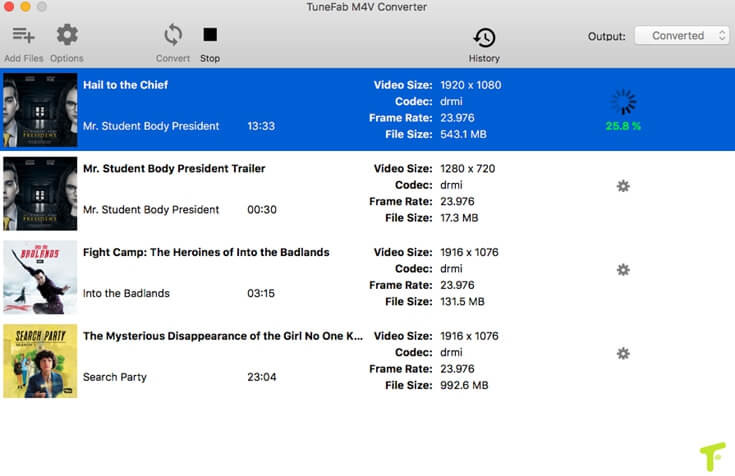
Agora você removeu o DRM dos arquivos M4V do iTunes e obteve uma substituição para MP4. A próxima etapa é gravar os arquivos M4V convertidos em DVD. Talvez você saiba disso bem. Mas aqui eu quero dar a você alguns gravadores de DVD úteis para sua referência.
Parte 2. Recomendação: 3 DVD Burner Review Freeware
#1. BurnAware Free Edition
• Software típico de gravação de discos
• Suporte ao sistema operacional mais recente - Windows 10
• Interface limpa e fácil de usar
• Grave seus arquivos em CD, DVD ou discos Blu-ray
#2. iDVD
• Ferramenta de criação e gravação de DVD da Apple
• Integrado com produtos da Apple, como iTunes, iMovie e iPhoto
• Não funcione bem com vídeo grande
• Parar de atualizar desde o iDVD 7.0.4
#3. Wondershare DVD Creator
• Trabalhar no Windows 7 / 8 / 10 e no Mac OS X 10.6-10.11
• Suporte a formatos de vídeo populares, incluindo MP4
• Incentive a compartilhar o DVD com a família e amigos
• Personalizar imagem de fundo do menu de DVD
Agora existem três gravadores de DVD para ajudá-lo a gravar M4V convertido em DVD. Espero que você possa gravar com sucesso M4V para DVD com a seguinte orientação e desfrutar de seu DVD self-made livremente.













